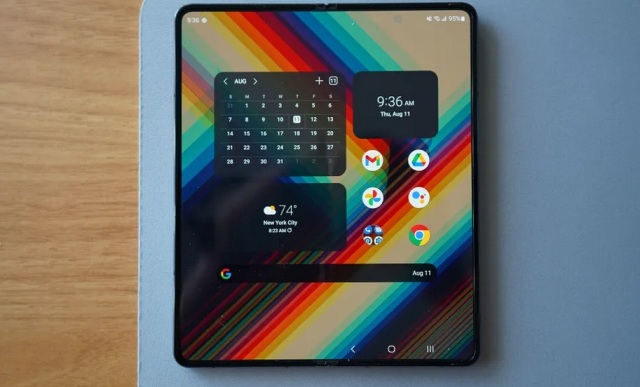Telset.id, Jakarta – Taskbar Galaxy Z Fold4 hadir dengan penampilan baru yang memiliki fungsi multitasking. Tampilannya mirip bilah tugas di Windows 11. Nah, buat yang belum tahu, Telset akan kasih tips cara maksimalkan taskbar Galaxy Z Fold4
Taskbar Samsung Galaxy Z Fold4 juga mirip di MacOS dengan beberapa aplikasi tampilan permanen di sisi kiri, Jika Anda memilih, aplikasi terbaru ada di sisi kanan bilah.
Smartphone lipat generasi terbaru Samsung ini memang berdesain beda dibanding Samsung Galaxy Z Fold3. Layarnya lebih besar, kamera ditingkatkan, dan berfitur perangkat lunak dari Android 12L.
Fitur perangkat lunak baru dari Android 12L adalah bilah tugas yang berada di bagian bawah layar, yang bakal memberi Anda akses ke aneka aplikasi favorit setiap saat.
Tapi, bukan hanya itu yang bisa dilakukannya. Bagaimana jika Anda ingin menyembunyikannya meski hanya sesaat? Bagaimana Anda bisa mendapatkannya kembali?
Setelah mengatur dan mulai mengetuk dan menggeser antar-aplikasi, Anda akan melihat bilah tugas baru di bawah layar, mirip di Windows 11 atau MacOS.
Tak perlu cara sulit dan waktu lama untuk membukanya. Ketuk ikon aplikasi untuk membuka aplikasi atau pasangan aplikasi dan beralih di antara aplikasi secara cepat.
BACA JUGA:
- 3 Fitur Baru Ini Jadikan Samsung Galaxy Z Fold4 5G Jagonya Multitasking
- 5 Alasan Galaxy Z Fold4 5G dan Galaxy Z Flip4 5G Layak Jadi Pilihan
Cara menyingkirkan aplikasi terbaru di taskbar?
Sekali lagi, ada dua bagian aplikasi di bilah tugas. Sisi kiri penuh aplikasi yang selalu tersedia, lantas sisi kanan berputar di antara aplikasi yang baru saja Anda gunakan.
Untuk menyesuaikan aplikasi mana yang muncul di sisi kiri, Anda harus mengedit aplikasi yang ada atau terletak di layar bagian dalam handset Samsung Galaxy Z Fold 4.
Aplikasi tersebut kemudian dicerminkan di bilah tugas Anda dalam urutan yang sama. Bukalah layar utama, kemudian seret dan lepas ikon aplikasi ke dok bawah.
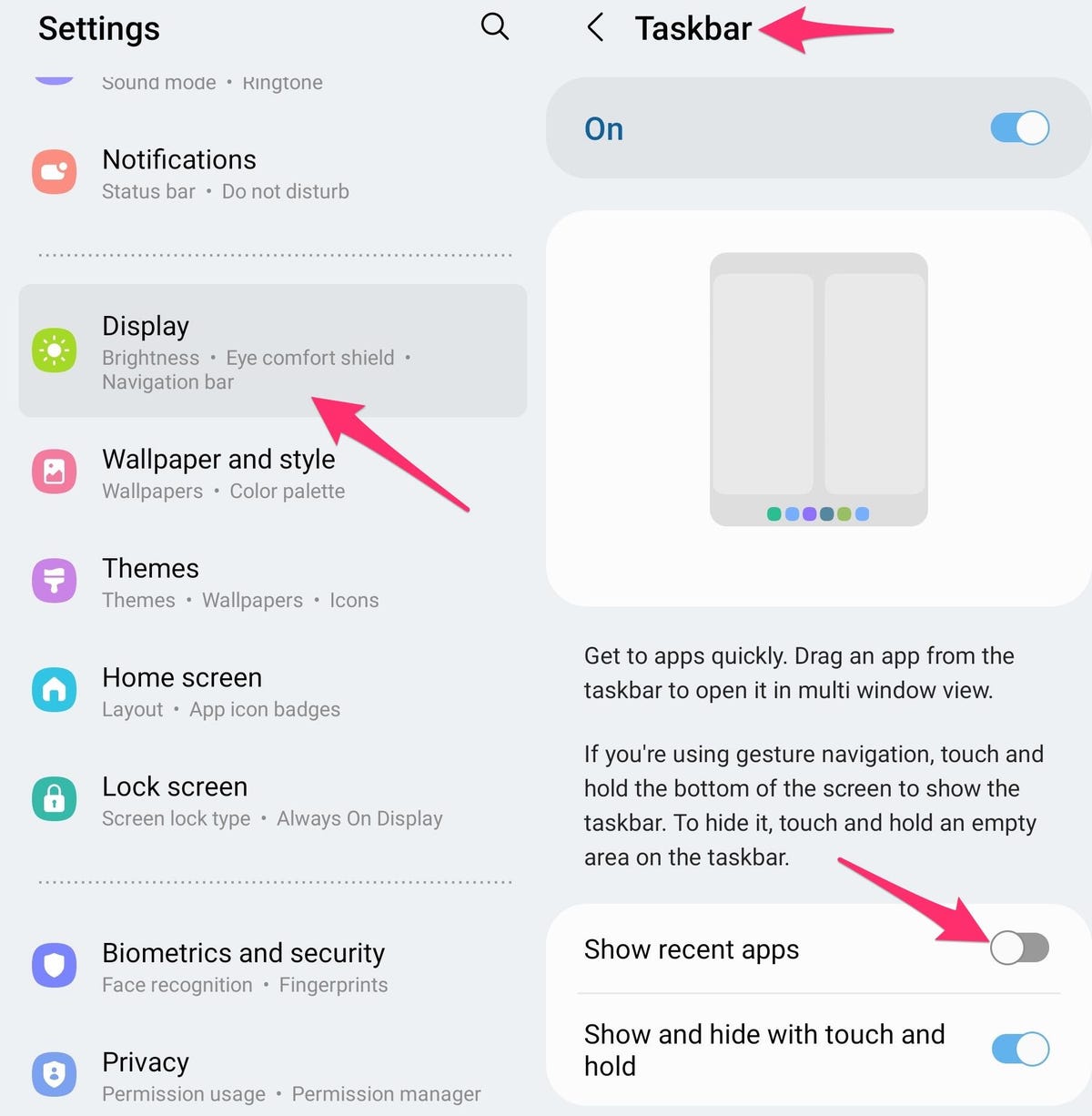
Jika tidak ingin aplikasi terbaru berputar di sisi kanan bilah tugas, Anda bisa menyingkirkan dengan cara berikut ini:
- Buka aplikasi Settings di smartphone Samsung Galaxy Z Fold 4
- Selanjutnnya masuk ke Display > Taskbar dan geser sakelar berikutnya untuk Show recent apps ke posisi Off.
- Setelahnya, Anda akan melihat aplikasi terbaru sudah tak ada.
Cara menonaktifkan taskbar sepenuhnya
Manakala berada di suatu aplikasi dan ternyata ingin beralih ke aplikasi lain yang ada di bilah tugas, Anda dapat melakukan hanya dengan cara mengetuk ikon aplikasi di layar.
Hasilnya, aplikasi yang terbuka dalam layar penuh. Akan tetapi,bagaimana kalau Anda ingin memakai dua atau bahkan tiga aplikasi secara bersamaan di handset Galaxy Z Fold 4?
Tenang. Caranya cukup mudah. Seret dan lepas ikon aplikasi ke layar Galaxy Z Fold4. Ketika melakukannya, Anda akan melihat kotak yang menyoroti area yang akan digunakan aplikasi.
Anda dapat menggunakan dua aplikasi dalam tampilan layar terpisah atau menyeret aplikasi ketiga ke layar untuk menggunakan tiga aplikasi sekaligus atau secara bersamaan.
Jika ingin mendapatkan kembali sebagian ruang layar untuk sementara dengan menyembunyikan bilah tugas, Anda dapat melakukannya dengan mudah lewat gerakan cepat.
Cukup tekan lama di area kosong di bilah tugas hingga meluncur ke bawah dan keluar dari layar untuk menyembunyikan. Lantas, Bagaiman cara untuk mengembalikannya?
Untuk mengembalikannya, ulangi gerakan dengan menekan lama di area di dekat bagian bawah layar. Mungkin perlu beberapa kali percobaan agar melakukannya secara benar.
BACA JUGA:
- Baru Rilis! Intip Kelebihan dan Kekurangan Samsung Galaxy Z Flip4
- Kelebihan dan Kekurangan Samsung Galaxy Z Fold4, Cek Disini!
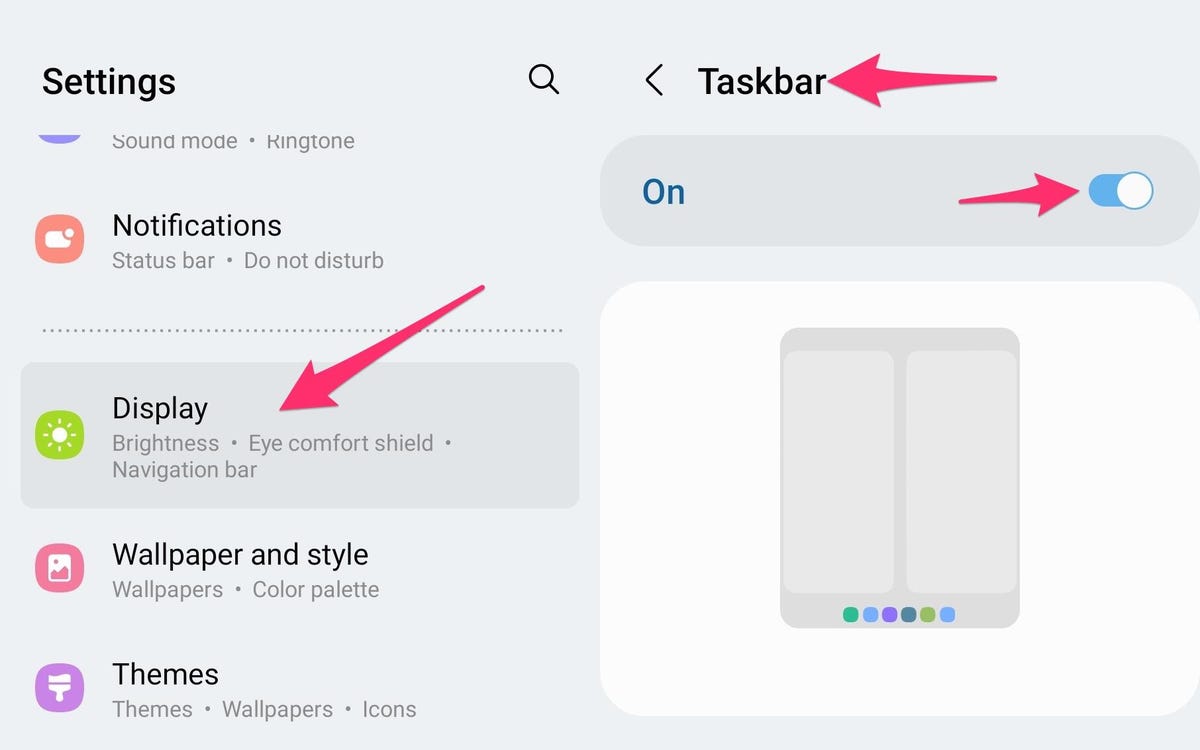
Cara menonaktifkan secara total taskbar, Ikuti langkah-langkahnya berikut ini:
- Buka aplikasi Settings di Galaxy Z Fold 4 Anda
- Lalu buka Display > Taskbar dan geser sakelar On ke posisi Of
Cara gampang sangat mudah, bukan? Nah, sekarang Anda bisa langsung mencoba di ponsel Anda. Selamat mencoba! [SN/HBS]